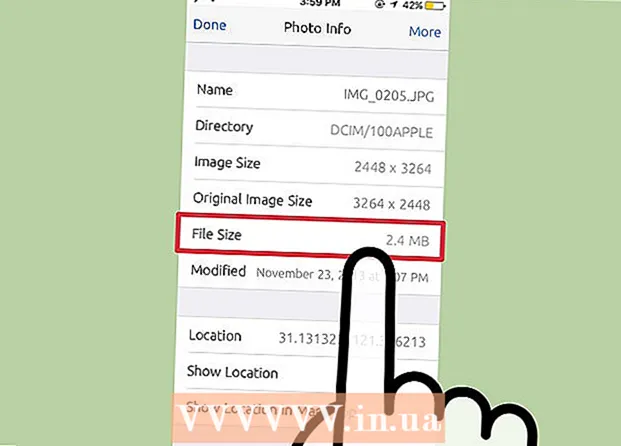Autor:
Florence Bailey
Dátum Stvorenia:
22 Pochod 2021
Dátum Aktualizácie:
1 V Júli 2024
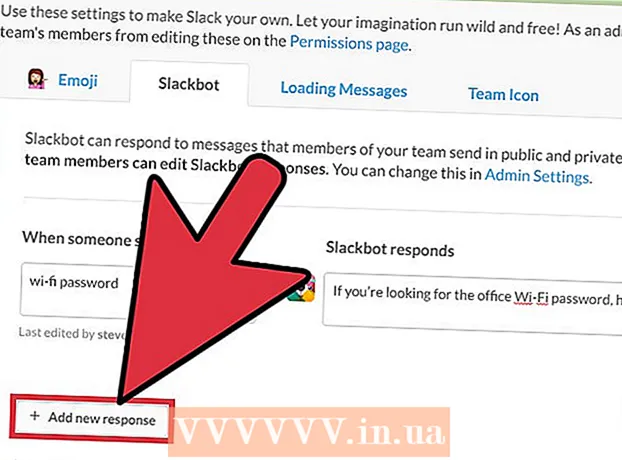
Obsah
- Kroky
- Metóda 1 zo 4: Ako poslať správu robotovi
- Metóda 2 zo 4: Ako získať pomoc
- Metóda 3 zo 4: Ako nastaviť pripomenutia
- Metóda 4 zo 4: Ako prispôsobiť správy s odpoveďami
- Tipy
Slackbot je chatbot, ktorý vysvetľuje, ako používať Slack. Tomuto robotovi môžete poslať správu a získať odpoveď; môžete tiež nastaviť pripomenutia. Správcovia tímu majú možnosť naprogramovať robota tak, aby odoslal konkrétnu odpoveď, ak správa obsahuje konkrétne slovo.
Kroky
Metóda 1 zo 4: Ako poslať správu robotovi
 1 Začnite Slack. Ak máte akékoľvek otázky o tom, ako používať Slack, pošlite správu Slackbotovi. Ak to chcete urobiť, najskôr spustite Slack na počítači alebo mobilnom zariadení.
1 Začnite Slack. Ak máte akékoľvek otázky o tom, ako používať Slack, pošlite správu Slackbotovi. Ak to chcete urobiť, najskôr spustite Slack na počítači alebo mobilnom zariadení. - Členovia kanála nebudú vedieť, akú otázku ste poslali robotovi.
- Bot odpovie iba na otázku o Slackovi.
 2 Prihláste sa do svojho tímu Slack. Ak to chcete urobiť, zadajte svoje používateľské meno a heslo. Tým vstúpite do hlavného kanála vášho tímu.
2 Prihláste sa do svojho tímu Slack. Ak to chcete urobiť, zadajte svoje používateľské meno a heslo. Tým vstúpite do hlavného kanála vášho tímu.  3 Na paneli s ponukami vľavo kliknite na položku Priame správy. Teraz začnite nový chat s robotom.
3 Na paneli s ponukami vľavo kliknite na položku Priame správy. Teraz začnite nový chat s robotom. - Na mobilnom serveri Slack zadajte / dm @Slackbot a kliknutím na položku Odoslať spustíte novú správu pre robota.
 4 Do vyhľadávacieho panela zadajte „Slackbot“ a kliknite na tlačidlo ↵ Zadajte. Na počítači sa otvorí okno rozhovoru s robotom.
4 Do vyhľadávacieho panela zadajte „Slackbot“ a kliknite na tlačidlo ↵ Zadajte. Na počítači sa otvorí okno rozhovoru s robotom. - V okne uvidíte „Message @Slackbot“, čo znamená, že každá zadaná správa bude odoslaná robotovi.
Metóda 2 zo 4: Ako získať pomoc
 1 Otvorte okno chatu so Slackbotom. Robota je možné požiadať o akúkoľvek funkciu Slack odoslaním správy. Slackbot pošle odpoveď alebo odkaz na stránku s informáciami.
1 Otvorte okno chatu so Slackbotom. Robota je možné požiadať o akúkoľvek funkciu Slack odoslaním správy. Slackbot pošle odpoveď alebo odkaz na stránku s informáciami.  2 Zadajte svoju otázku do okna rozhovoru a kliknite na ↵ Zadajte. Otázka môže byť o akejkoľvek funkcii Slack.
2 Zadajte svoju otázku do okna rozhovoru a kliknite na ↵ Zadajte. Otázka môže byť o akejkoľvek funkcii Slack. - Zadajte napríklad „Ako nahrám súbor?“ (Ako nahrať súbor?) - robot vám pošle odpoveď alebo odkaz na stránku s potrebnými informáciami.
- Namiesto otázky môžete zadať kľúčové slovo alebo frázu. Zadajte napríklad „nahrať súbor“.
- Slackbot odpovedá iba na otázky o Slackovi.
 3 Preformulujte otázku. Ak robot otázke nerozumie, zobrazí sa správa „Obávam sa, že nerozumiem, ospravedlňujem sa!“ (Prepáč nerozumel som). V takom prípade zvážte, ako položiť otázku inak.
3 Preformulujte otázku. Ak robot otázke nerozumie, zobrazí sa správa „Obávam sa, že nerozumiem, ospravedlňujem sa!“ (Prepáč nerozumel som). V takom prípade zvážte, ako položiť otázku inak. - Napríklad otázka „Ako môžem súkromne hovoriť so svojim spolupracovníkom?“ (Ako sa rozprávať s kolegom súkromne) Bot to s najväčšou pravdepodobnosťou nepochopí. Zadajte teda „Ako môžem odoslať súkromnú správu?“ (Ako odoslať súkromnú správu) a robot vám pošle komplexné informácie.
 4 Vyhľadajte ďalšie informácie. Ak odpovede robota nie sú pre vás uspokojivé, otvorte Centrum pomoci Slack; jeho adresa je http://get.slack.help.
4 Vyhľadajte ďalšie informácie. Ak odpovede robota nie sú pre vás uspokojivé, otvorte Centrum pomoci Slack; jeho adresa je http://get.slack.help.  5 Zatvorte okno rozhovoru s robotom. Ak to chcete urobiť, kliknite na názov požadovaného kanála v ponuke vľavo (na počítači) alebo kliknite na ikonu šípky nadol vedľa položky „@Slackbot“ a v ponuke (na mobilnom zariadení) vyberte položku „Zavrieť DM“. ).
5 Zatvorte okno rozhovoru s robotom. Ak to chcete urobiť, kliknite na názov požadovaného kanála v ponuke vľavo (na počítači) alebo kliknite na ikonu šípky nadol vedľa položky „@Slackbot“ a v ponuke (na mobilnom zariadení) vyberte položku „Zavrieť DM“. ).
Metóda 3 zo 4: Ako nastaviť pripomenutia
 1 Prihláste sa do svojho tímu Slack. Pomocou príkazu / pripomenúť môžete nastaviť takmer akékoľvek pripomenutie - a robot vám v zadanom čase pošle správu. Najprv spustite Slack a prihláste sa do svojho tímu.
1 Prihláste sa do svojho tímu Slack. Pomocou príkazu / pripomenúť môžete nastaviť takmer akékoľvek pripomenutie - a robot vám v zadanom čase pošle správu. Najprv spustite Slack a prihláste sa do svojho tímu. - Môžete tiež poslať pripomenutie ďalšiemu členovi tímu alebo celému kanálu.
 2 Pripojte sa k akémukoľvek kanálu. Pripomienky sa nastavujú pomocou textových príkazov, takže to je možné vykonať z akéhokoľvek kanála.
2 Pripojte sa k akémukoľvek kanálu. Pripomienky sa nastavujú pomocou textových príkazov, takže to je možné vykonať z akéhokoľvek kanála.  3 Vytvorte pripomenutie. Formát pripomenutia je / pripomenúť [komu] [čo] [kedy] ( / pripomenúť [komu] [čo] [kedy]), aj keď tieto prvky môžu byť usporiadané odlišne. Napríklad:
3 Vytvorte pripomenutie. Formát pripomenutia je / pripomenúť [komu] [čo] [kedy] ( / pripomenúť [komu] [čo] [kedy]), aj keď tieto prvky môžu byť usporiadané odlišne. Napríklad: - / Pripomeň mi, aby som robil skákacie zdviháky v utorok o 13:30 (pripomenie mi, že mám robiť skokanské zdviháky v utorok o 13:30)
- / pripomenúť @natalie „Prestaň tak tvrdo pracovať!“ za 5 minút (pripomenúť @natalie „Prestaňte tak tvrdo pracovať!“ po 5 minútach)
- / pripomenúť # Writing-Team 14. januára 2017 o 11:55, aby ste zavolali na konferenčný most (pripomenutím # Writing-team, 14. januára 2017 o 11:55, aby ste zavolali na konferenciu)
- / pripomenúť #design bezplatných bagelov každý utorok o 8:00 (pripomenúť #design bezplatných bagelov každý utorok o 8:00) * tým sa nastaví opakujúce sa pripomenutie
 4 Spravujte svoje pripomenutie. Keď sa spustí pripomienka, na konci správy sa zobrazí niekoľko možností:
4 Spravujte svoje pripomenutie. Keď sa spustí pripomienka, na konci správy sa zobrazí niekoľko možností: - Kliknutím na položku Označiť ako dokončené pripomenutie vypnete.
- Vyberte „15 minút“ (15 minút) alebo „1 hodinu“ (1 hodinu), aby sa pripomienka znova spustila po zvolenom čase (pripomienka sa tým odloží).
- Ak chcete zadať svoje časové rozpätie, použite príkaz / snooze, napríklad príkaz / snooze o 5 minút odloží pripomenutie na 5 minút.
- Vyberte položku Zajtra, ak chcete pripomenutie odložiť na zajtra.
 5 Zadajte zoznam príkazov / pripomenutí, aby ste zobrazili zoznam všetkých pripomenutí. V tomto zozname nájdete aktívne aj vypnuté pripomenutia - aktívne pripomenutia je možné deaktivovať a odstrániť a deaktivované je možné odstrániť.
5 Zadajte zoznam príkazov / pripomenutí, aby ste zobrazili zoznam všetkých pripomenutí. V tomto zozname nájdete aktívne aj vypnuté pripomenutia - aktívne pripomenutia je možné deaktivovať a odstrániť a deaktivované je možné odstrániť. - Vedľa každého aktívneho pripomenutia nájdete možnosť, ktorou sa vypne.
- Ak v kanáli použijete príkaz / pripomienkový zoznam, zobrazia sa pripomienky, ktoré sa týkajú vás a kanála.
 6 Nastavte si pripomenutie na základe správy. V službe Slack môžete z ľubovoľnej správy urobiť pripomienku, ktorá funguje rovnako ako pripomenutie vytvorené pomocou príkazov.
6 Nastavte si pripomenutie na základe správy. V službe Slack môžete z ľubovoľnej správy urobiť pripomienku, ktorá funguje rovnako ako pripomenutie vytvorené pomocou príkazov. - Ukážte myšou na správu - v pravom hornom rohu správy sa zobrazí ikona „…“.
- Vyberte možnosť „Pripomenúť mi to“.
- V zozname vyberte časové obdobie.
Metóda 4 zo 4: Ako prispôsobiť správy s odpoveďami
 1 Prihláste sa do svojho tímu Slack. Ak ste tímový administrátor, nakonfigurujte svojho robota tak, aby odosielal konkrétnu odpoveď, ak správa obsahuje konkrétne slovo. Najprv spustite Slack na počítači a prihláste sa do svojho tímu.
1 Prihláste sa do svojho tímu Slack. Ak ste tímový administrátor, nakonfigurujte svojho robota tak, aby odosielal konkrétnu odpoveď, ak správa obsahuje konkrétne slovo. Najprv spustite Slack na počítači a prihláste sa do svojho tímu.  2 Kliknite na názov tímu v ľavom hornom rohu. Otvorí sa ponuka.
2 Kliknite na názov tímu v ľavom hornom rohu. Otvorí sa ponuka.  3 Kliknite na položku Nastavenia tímu. Vo vašom webovom prehliadači sa otvorí stránka Nastavenia a povolenia.
3 Kliknite na položku Nastavenia tímu. Vo vašom webovom prehliadači sa otvorí stránka Nastavenia a povolenia.  4 V ponuke vľavo vyberte položku „Prispôsobiť“. Dostanete sa na webovú stránku s kartami, ktorá má možnosti konfigurácie parametrov príkazu.
4 V ponuke vľavo vyberte položku „Prispôsobiť“. Dostanete sa na webovú stránku s kartami, ktorá má možnosti konfigurácie parametrov príkazu.  5 Kliknite na kartu „Slackbot“. Na ňom môžete nakonfigurovať reakcie robota.
5 Kliknite na kartu „Slackbot“. Na ňom môžete nakonfigurovať reakcie robota.  6 Zadajte svoju prístupovú frázu do riadku „Keď niekto povie“. Teraz, ak robot nájde zadanú frázu v akejkoľvek správe Slack, pošle vami zadanú odpoveď.
6 Zadajte svoju prístupovú frázu do riadku „Keď niekto povie“. Teraz, ak robot nájde zadanú frázu v akejkoľvek správe Slack, pošle vami zadanú odpoveď. - Ak napríklad zadáte frázu „heslo wi-fi“ (heslo pre bezdrôtovú sieť), môžete nechať robota odoslať heslo.
 7 Zadajte svoju odpoveď do riadku „Slackbot reaguje“ (Slackbot odpovie). Keď ktorýkoľvek člen tímu zadá do správy kľúčovú frázu (alebo slovo), robot odošle vami zadaný text. Keď skončíte, zmeny sa automaticky uložia.
7 Zadajte svoju odpoveď do riadku „Slackbot reaguje“ (Slackbot odpovie). Keď ktorýkoľvek člen tímu zadá do správy kľúčovú frázu (alebo slovo), robot odošle vami zadaný text. Keď skončíte, zmeny sa automaticky uložia. - Ak ste napríklad do predchádzajúceho riadka zadali „heslo wi-fi“, zadajte „Ak hľadáte heslo do siete Wi-Fi do kancelárie, je to tu: g0t3Am!“ (Ak ste zabudli svoje heslo pre bezdrôtové pripojenie, tu je: g0t3Am!).
 8 Kliknutím na položku+ Pridať novú odpoveď zadajte inú odpoveď. Môžete ho vytvoriť okamžite, ako je popísané vyššie, alebo neskôr, ak to bude potrebné. V opačnom prípade stačí zavrieť okno.
8 Kliknutím na položku+ Pridať novú odpoveď zadajte inú odpoveď. Môžete ho vytvoriť okamžite, ako je popísané vyššie, alebo neskôr, ak to bude potrebné. V opačnom prípade stačí zavrieť okno.
Tipy
- Pripomienky, ktoré sú špecifické pre kanál, nemôžete odložiť.
- Nemôžete vytvárať opakujúce sa pripomenutia pre ostatných členov tímu.